
NộI Dung
Quan tâm đến việc sử dụng điện thoại thông minh vì bạn muốn kiểm tra email, xem hình ảnh của cháu nội và kết nối lại với bạn bè trên Facebook? Bực mình vì mọi người đều mong đợi bạn không cần gì hơn một chiếc điện thoại di động Jitterorms?
Có một số tùy chọn và ứng dụng Android giúp điện thoại thông minh Android có thể truy cập được đối với người dùng lớn tuổi.
Điện thoại thông minh Android và Droid có thể chưa sẵn sàng để sử dụng ngay, nhưng với một số điều chỉnh và bổ sung ứng dụng, bạn có thể làm cho hầu hết điện thoại thông minh Android dễ sử dụng hơn.
Nếu bạn không quen thuộc với nền tảng Android, bạn có thể cần trợ giúp để thiết bị Android của bạn sẵn sàng hoạt động, nhưng các hướng dẫn từng bước sẽ giúp hầu hết người dùng tự thiết lập.
Lựa chọn điện thoại
Khi bạn chọn một điện thoại thông minh Android, điều quan trọng là phải thử một số tùy chọn để tìm thiết bị phù hợp nhất với nhu cầu của bạn. Không giống như iPhone, có nhiều kích cỡ và tùy chọn khác nhau có sẵn. Nó sẽ tùy thuộc vào sở thích cá nhân, nhưng người dùng lớn tuổi có thể thưởng thức các thiết bị có màn hình lớn hơn, độ phân giải cao hoặc bàn phím vật lý. Dưới đây là một vài lựa chọn để xem xét
- Truyền thông Samsung - Màn hình lớn 4,5 và tốc độ tải xuống nhanh.
- Motorola Droid 3 - Màn hình 4 và bàn phím vật lý.
- HTC ThunderBolt - Màn hình 4.3 và chân đế để giữ điện thoại thẳng đứng mà không cần giữ điện thoại và tốc độ tải xuống 4G nhanh.
- Motorola Droid X 2 - màn hình độ phân giải cao 4.3 dễ đọc ngoài trời
Đây chỉ là một vài trong số các điện thoại Android có sẵn. Bạn có thể ghé thăm các cửa hàng Verizon, AT & T, Sprint và T-Mobile riêng lẻ; hoặc đi đến Best Buy để xem điện thoại từ nhiều nhà mạng cùng một lúc. Hãy nhớ rằng bạn có thể có được một thỏa thuận tốt hơn trên điện thoại mới bằng cách đặt hàng từ WireFly.com.
Cách tùy chỉnh Android cho người dùng lớn tuổi
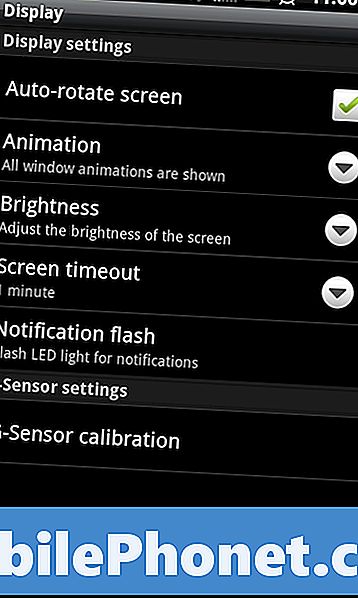
Cách thay đổi cài đặt hiển thị.
Các cài đặt và ứng dụng sau sẽ hoạt động trên hầu hết mọi thiết bị Android có sẵn tại các công ty điện thoại di động lớn. Khi bạn kiểm tra các thiết bị trong cửa hàng, bạn sẽ có thể kiểm tra các cài đặt và ứng dụng này.Donith mong nhân viên bán hàng biết cách thực hiện tất cả những thay đổi này, vì vậy bạn có thể muốn in nó ra nếu bạn không có một chiếc điện thoại thông minh để tìm kiếm tại cửa hàng.
Thay đổi màn hình
Những thay đổi sau đây được thực hiện trong khu vực menu Display. Để đến đó, nhấn Thực đơn, Cài đặt và sau đó Trưng bày. Mỗi trong số các cài đặt có thể được tìm thấy trong khu vực này.
độ sáng - Hầu hết thời gian các thiết bị Android được đặt ở độ sáng tự động để tiết kiệm pin. Nếu bạn cần điện thoại của mình sáng hơn hoặc mờ hơn, bạn có thể bỏ chọn độ sáng tự động và kéo thanh trượt đến mức bạn muốn. Nó càng cao, tuổi thọ pin của bạn sẽ càng ít.
Tự động xoay - Nếu điện thoại của bạn luôn xoay khi bạn muốn làm gì đó, bạn có thể tắt tự động xoay bằng cách nhấn vào Màn hình tự động xoay để loại bỏ hộp kiểm.
Hết màn hình - Nếu bạn liên tục thấy màn hình điện thoại tắt trong khi bạn đang sử dụng, bạn có thể nhấn vào Thời gian chờ màn hình và chọn thời gian bạn muốn sử dụng để giữ cho màn hình hoạt động. Khoảng thời gian dài hơn sẽ dẫn đến tuổi thọ pin thấp hơn.

Làm cho văn bản Android lớn hơn
Cách thay đổi cỡ chữ trên Android
Bạn có thể đặt kích thước phông chữ cho nhiều ứng dụng phổ biến bạn sẽ sử dụng, nhưng bạn không thể đặt chúng cho toàn bộ hệ thống trên hầu hết các thiết bị Android.
Cỡ chữ Gmail – Khởi chạy Gmail, Bấm Menu, Khác, Cài đặt. Nhấn vào tài khoản bạn muốn thay đổi, chọn Kích thước văn bản tin nhắn, và sau đó chọn một kích thước bạn muốn. Điều này sẽ thay đổi kích thước của phông chữ trong tin nhắn của bạn, nhưng không thay đổi thông tin chủ đề thực tế trong hộp thư đến của bạn.
Cỡ chữ trình duyệt – Mở trình duyệt của bạn - Nhấn Menu, Thêm, Cài đặt. Nhấn Đặt kích thước văn bản và chọn kích thước bạn muốn.
Kindle và thiết bị đọc sách điện tử - Bạn có thể điều chỉnh kích thước phông chữ của Kindle và các trình đọc ebook khác. Để làm điều này trong Kindle, Mở ứng dụng Kindle, sau đó mở một cuốn sách và nhấn Thực đơn. Gõ vào Xem tùy chọn và chọn kích thước phông chữ của bạn.
Cách bật tùy chọn trợ năng trong Android
Nói chuyện trở lại - TalkBack là một ứng dụng miễn phí cho phép điện thoại thông minh Android của bạn đọc văn bản cho bạn. Bạn có thể thấy một ví dụ về điều này trong video dưới đây. Chúng tôi khuyên bạn nên thử nghiệm ứng dụng này trên điện thoại bạn muốn trước khi mua để đảm bảo ứng dụng hoạt động tốt trên thiết bị của bạn.
https://youtu.be/f8QqTugasx0
Khởi động lại - Hoạt động với TalkBack để cung cấp thêm phản hồi xúc giác (rung) khi sử dụng điện thoại thông minh Android của bạn.
Soundback - Thêm âm thanh vào một số nơi mà TalkBack không có âm thanh có sẵn.
Những ứng dụng, chỉnh sửa và thay đổi này có thể khiến Android trở thành một lựa chọn khả thi cho người dùng lớn tuổi muốn duy trì kết nối khi có tuổi. Android có thể không dành cho tất cả mọi người, vì vậy hãy tìm hướng dẫn về cách làm cho iPhone thân thiện hơn với người dùng cũ.


